
نصب بازی های دیتادار در اندروید 11 و 12
آموزش نصب بازی های دیتادار در اندروید 11 و 12 | با دو روش بسیار ساده و سریع
اندروید 11 و 12 جز جدیدترین نسخه های سیستم عامل اندروید در گوشی های موبایلی هستند که کم کم در حال فراگیرشدن بین کاربران می باشند. در این بین تغییرات امنیتی گسترده ای در این نسخه های اندروید شاهد هستیم که یکی از آنها ، محدود کردن دسترسی به پوشه ی Android مموری داخلی می باشد . این محدودیت سبب می شود که وقتی وارد پوشه ی android و بعد obb یا data میشوید، با پوشه ی خالی مواجه خواهید شد که امکان کپی و یا انتقال داده ها به این پوشه ها نیز وجود نخواهد داشت. در این آموزش 2 راه کار عملی برای انتقال آسان داده به پوشه های ذکر شده آموزش خواهیم داد. با این پست همراه بخش آموزش برنامه های اندرویدی کافه اپس باشید …

دسترسی به پوشه ی obb/data در اندروید 11 و 12 :
بازی های اندرویدی بخصوص بازی هایی که حجم بالایی دارن، برای نصب نیاز دارن که فایل دیتا رو هم بعد از نصب بازی به محل مورد نظر که پوشه ی Data یا Obb در مموری داخلی هست منتقل کنید . آما همانطور که بالا هم اشاره کردم اندروید 11 و 12 این قابلیت رو محدود کردن ! برای همین بسیاری از کاربران به مشکل خوردن . در این آموزش 2 روش مختلف معرفی میکنیم که به راحتی با استفاده از اون ها میتونید به فولدرهای اشاره شده دسترسی داشته باشید و دیتای خودتون رو منتقل کنید .
روش اول : انتقال با برنامه Zarchiver
اولین و ساده ترین روش استفاده از برنامه ی جایگزین به جای سایر اپلکیشن های مدیریت فایل اندروید هست. برنامه Zarchiver در اصل یک برنامه برای استخراج و فشرده سازی فایل هست که قابلیت عبور از محدودیت مد نظر در اندروید 11 و 12 رو هم داره . برای اینکار ابتدا باید برنامه رو دانلود و نصب کنید ، از پست زیر دانلودش کنید :
پس از دانلود و نصب برنامه ، اجراش کنید و وارد محیط برنامه بشید . در اولین مرحله ازتون یک دسترسی به فایلهای حافظه ی داخلی خواهد داد که باید حتما Allow بزنید .
بعد در صفحه ای که باز میشه روی Android کلیک کنید . وارد بشید و روی obb کلیک کنید .
یه پیغامی مثل متن مقابل ظاهر میشه : Zarchiver need permission to install packages to access the android/obb folder
روی Ok کلیک کنید . پنجره ی جدیدی باز میشه که عنوانش install Unknows apps هست . اینجا هم تیک گزینه ی allow from this source رو قعال کنید.

بعد از فعال کردن یه صفحه ای مثل صفحه ی زیر ظاهر میشه که اخطار میده در مورد اینکه این برنامه که نصب کردی، از طریقش میشه بازی و برنامه های دیگهه رو نصب کرد (که هدف ما هم همینه !) .

صبر کنید تا 10 ثانیه زمانی که در حال گذر هست بگذره . پس از گذشتن تیک مشخص شده در تصویر زیر رو فعال کنید و روی ok کلیک کنید.
بعد از فعال کردن یه دکمه برگشت بزنید و برگردید به صفحه ی قبلی .
حالا وارد پوشه ی data بشید . یه نوشته میاره با این متن : For write data to external Sd card Android/data you must choose a patch to its root directory
روی OK کلیک کنید یه پنجره ی دیگه باز میشه که انتهاش نوشته use this folder. روی این گزینه کلیک کنید . در پنجره ای که باز میشه روی Allow کلیک کنید و تمام !

الان شما با این برنامه هم به data و هم به obb دسترسی دارید و به راحتی میتونید فایل بازی ها و دیتای اونها رو منتقل کنید به این قسمت .
روش دوم : انتقال با کامپیوتر
اگر دسترسی به کامپیوتر دارید ، استفاده از این روش هم کارساز هست و سریع میتونید فایلهارو منتقل کنید .
کافیه گوشی رو به کامپیوتر وصل کنید و گزینه ی File transfer رو از روی گوشی انتخاب کنید . وارد پوشه ی گوشی تو کامپیوتر بشدی و میبینید که Android موجود هست و امکان وارد شدن به data و obb هم به راحتی امکان پذیر هست ! به همین راحتی !
هر مشکلی داشتید میتونید در بخش کامنتها در انتهای همین پست با ما در میان بزارید تا کارشناسان کافه اپس اندروید در اولین فرصت راهنماییتون کنن …

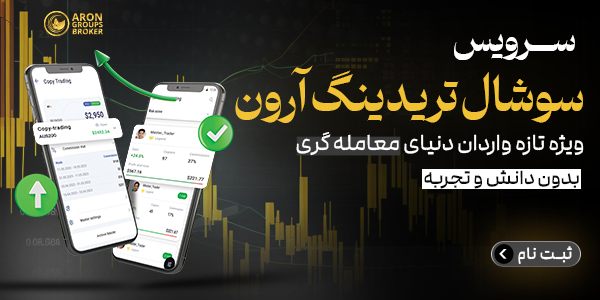
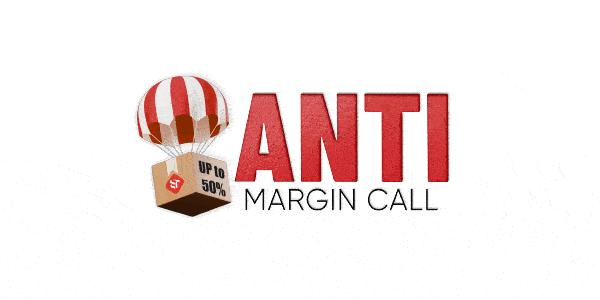


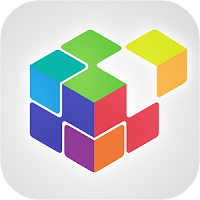 Rubika PC
Rubika PC
 Bazaar PC
Bazaar PC
 Xapk installer
Xapk installer
 Winrar
Winrar
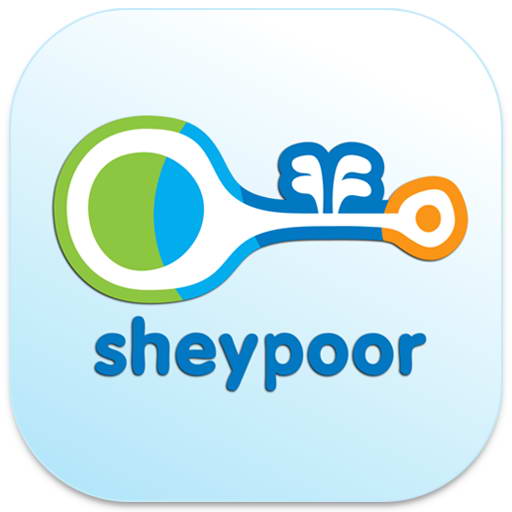 آموزش درج آگهی در شیپور
آموزش درج آگهی در شیپور

دیدگاهتان را بنویسید Comments